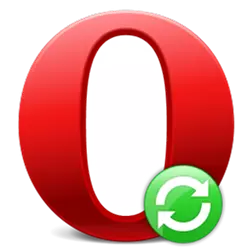
रिमोट भण्डारणको साथ सि nch ्क्रोनाइजेसन एक धेरै सुविधाजनक उपकरण हो जुन तपाईं अप्रत्याशित असफलताबाट ब्राउजर डाटा बचत गर्न सक्नुहुन्न, तर ओपेरा ब्राउजरको साथ सबै उपकरणहरूबाट पनि पहुँच प्रदान गर्न पनि सक्नुहुन्छ। हामी बुकमार्क, अभिव्यक्तिको सिनेल कसरी समक्रमण, एडेटेस प्यानल, ईतिहास, पासवर्डहरू, र ओपेरा ब्राउजरमा अन्य डाटाको भ्रमण गर्ने भनेर पत्ता लगाऔं।
खाता खोल्नुहोस्
सबैको सर्वप्रथम, यदि प्रयोगकर्तालाई ओपेरामा कुनै खाता छैन भने, त्यसपछि सि nch ्क्रोनाइजेसन सेवा पहुँच गर्न, यो सिर्जना गर्नुपर्दछ। यो गर्नका लागि, ओपेराको मुख्य मेनूमा जानुहोस्, ब्राउजरको माथिल्लो बायाँ कुनामा क्लिक गरेर यसको लोगोमा क्लिक गरेर। सूचीमा जुन खुल्छ, वस्तु छनौट गर्नुहोस् "समक्रमण ..."।
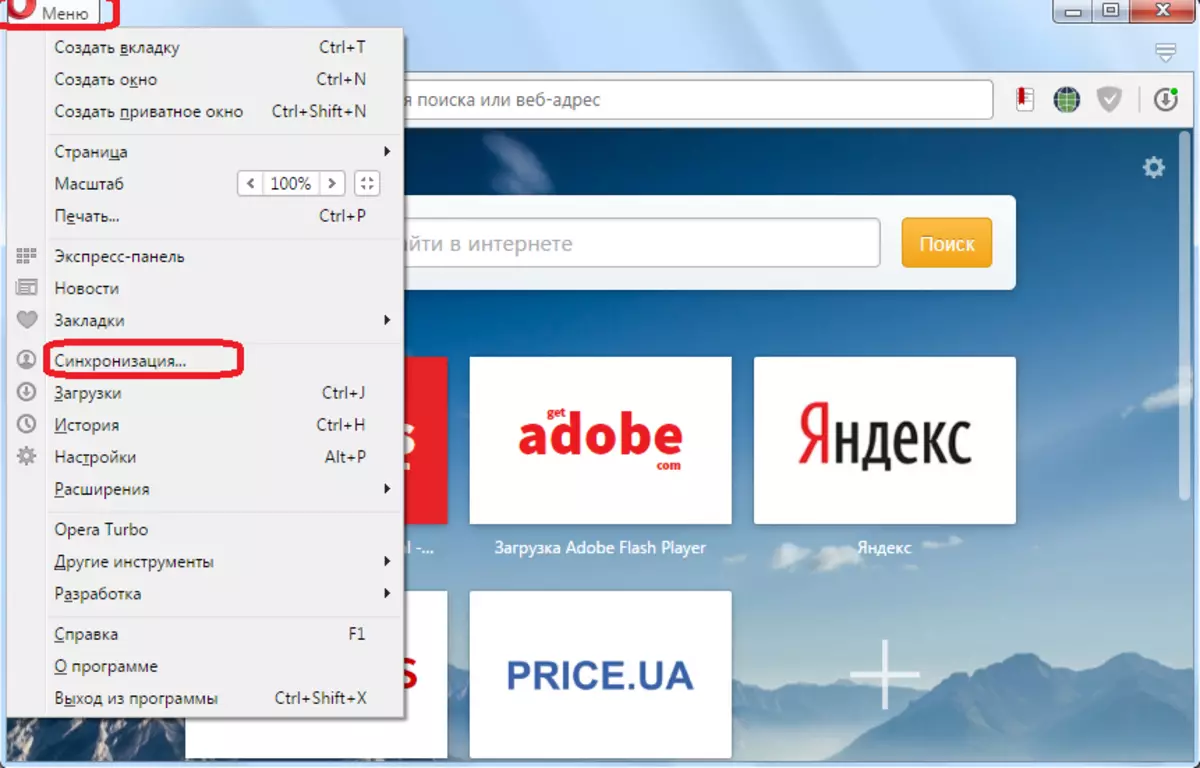
विन्डोमा जुन ब्राउजरको दायाँ आधा मा खुल्छ, हामी "खाता सिर्जना गर्नुहोस्" बटनमा क्लिक गर्दछौं।
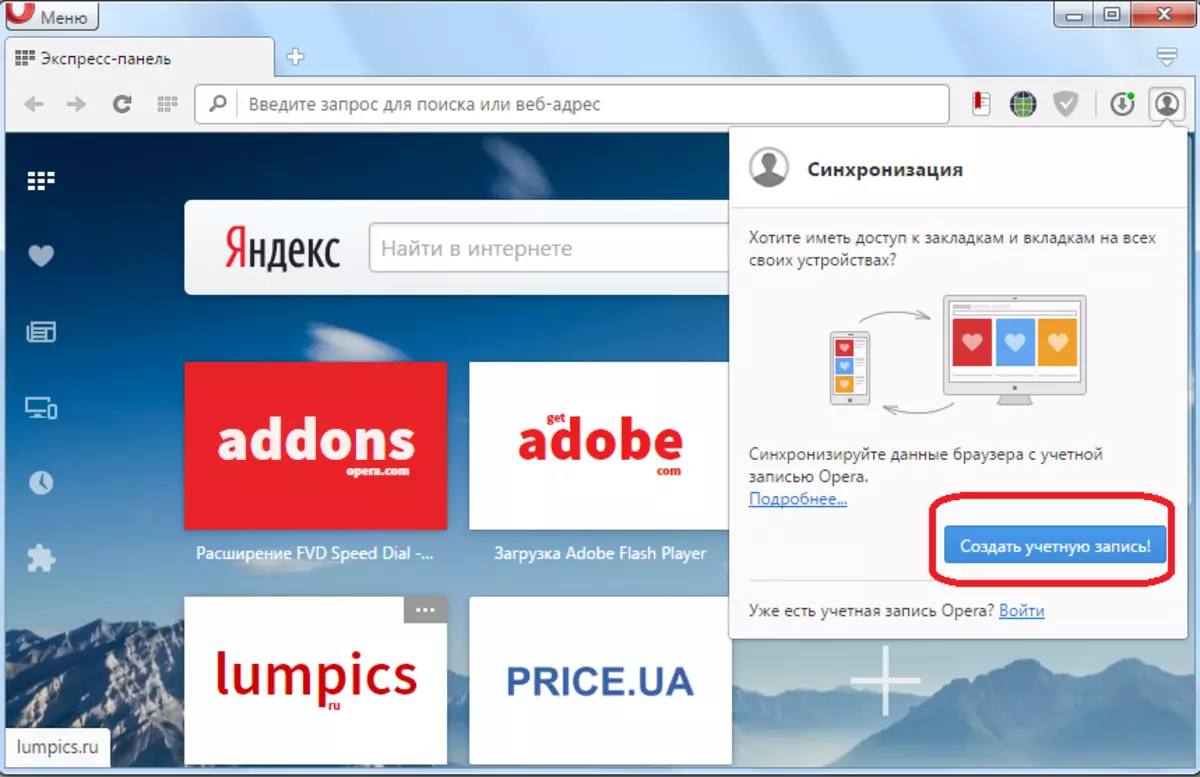
यसबाहेक, एक फारम खुल्छ जहाँ, वास्तवमा तपाईले आफ्नो पत्यारपत्र प्रविष्ट गर्नु आवश्यक छ, अर्थात्, ईमेल ठेगाना र पासवर्ड। इलेक्ट्रोनिक बक्स पुष्टि गर्न आवश्यक छैन, तर यो वास्तविक ठेगानामा प्रवेश गर्न प्राथमिकताका लागि हो, त्यसपछि पासवर्डको घटनामा यसलाई पुनर्स्थापना गर्न सक्षम हुन सक्षम हुनुहोस्। पासवर्ड इंजेक्शन रिजेक्टरी हो तर कम्तिमा 12 वर्णहरू द्वारा समावेश गर्दछ। यो आवश्यक छ कि यो एक गाह्रो पासवर्ड थियो, जुनसँग विभिन्न अन्य रेजिष्टरहरू र नम्बरहरूमा पत्रहरू हुन्छन्। डाटा प्रविष्ट गरेपछि, "खाता सिर्जना गर्नुहोस्" बटनमा क्लिक गर्नुहोस्।
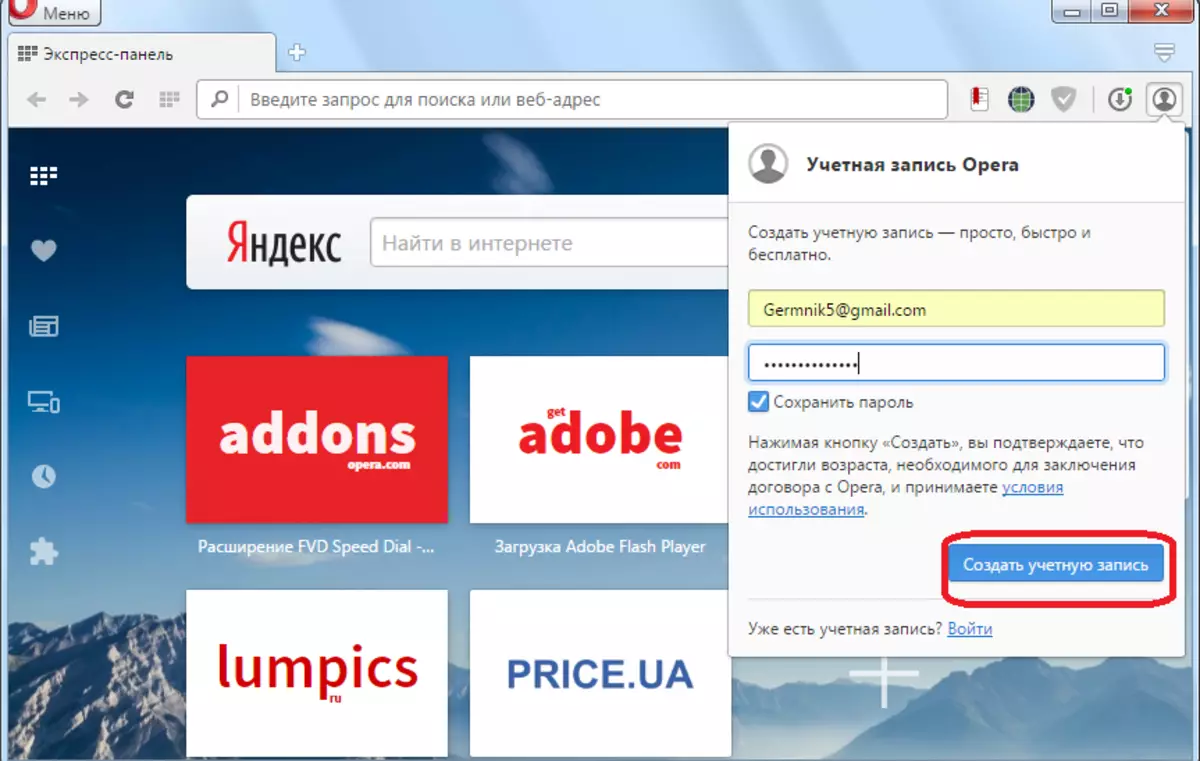
यसैले खाता सिर्जना गरिएको थियो। अन्तिम चरणमा, नयाँ विन्डोमा, प्रयोगकर्ताले "समक्रमण" बटन क्लिक गर्न आवश्यक छ।
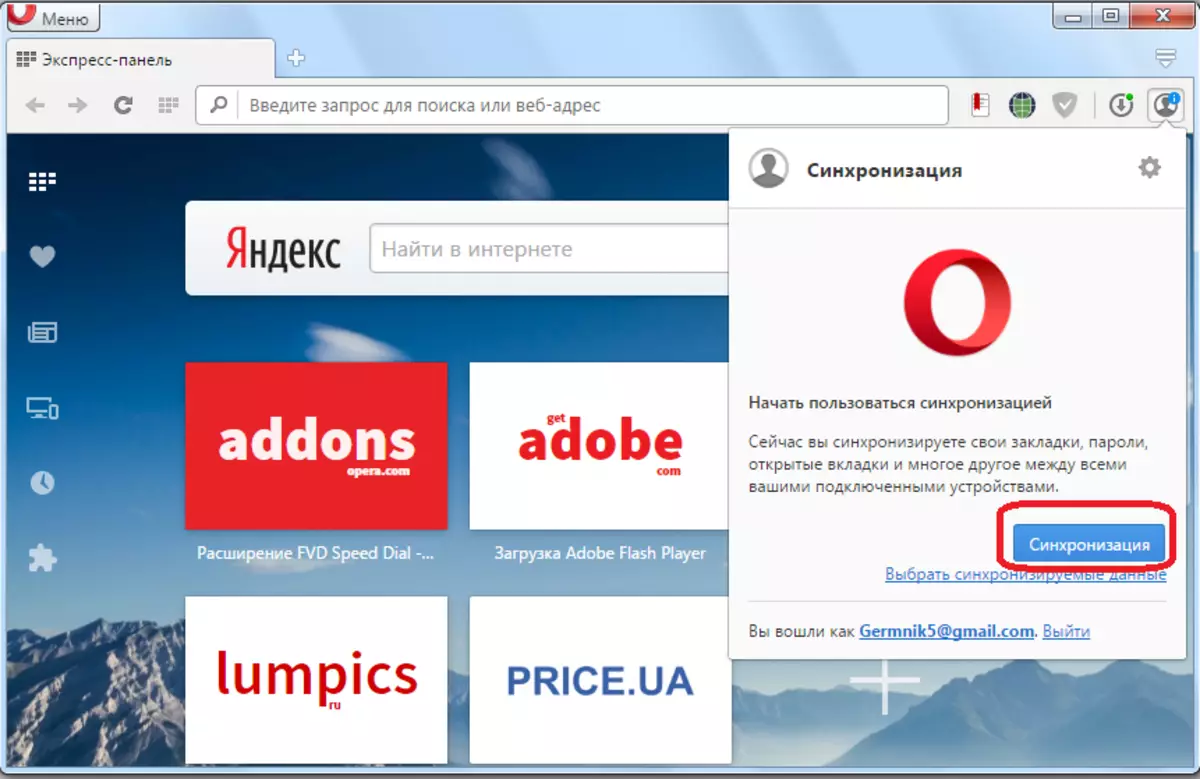
ओपेरा ब्राउजर डाटा टाढाको भण्डारणको साथ समक्रमण गरिएको छ। अब प्रयोगकर्तासँग उनीहरूमा पहुँच हुनेछ जहाँ एक ओपेरा छ त्यहाँ एक ओपेरा छ।
खातामा लगईन गर्नुहोस्
अब, कसरी सिंक्रोनाइजेसन खातामा कसरी प्रविष्ट गर्ने भनेर पत्ता लगाऔं यदि यसमा पहिले नै प्रयोगकर्तासँग अर्को उपकरणको डाटा सि nc ्कीकरण गर्न। अघिल्लो समयमा, सेक्सनको मुख्य मेनूमा जानुहोस् "सि nch ्क्रोनाइजेसन ..."। तर अब, झिकिएको विन्डोमा जुन "लगइन" बटनमा क्लिक गर्नुहोस्।
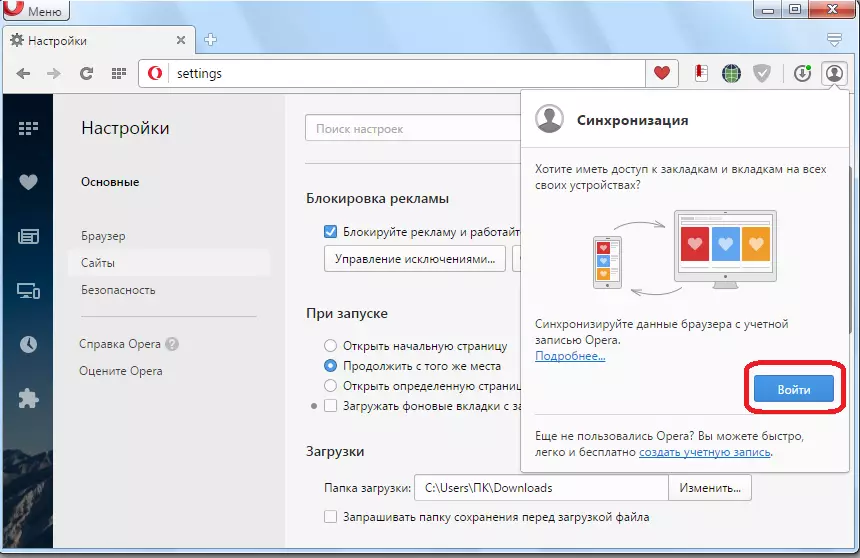
खुल्ला रूप मा जुन खुल्छ, ईमेल मेलबक्सको ठेगाना प्रविष्ट गर्नुहोस्, र पासवर्ड जुन पहिले दर्ताको क्रममा परिचय भएको थियो। "लगइन" बटनमा क्लिक गर्नुहोस्।
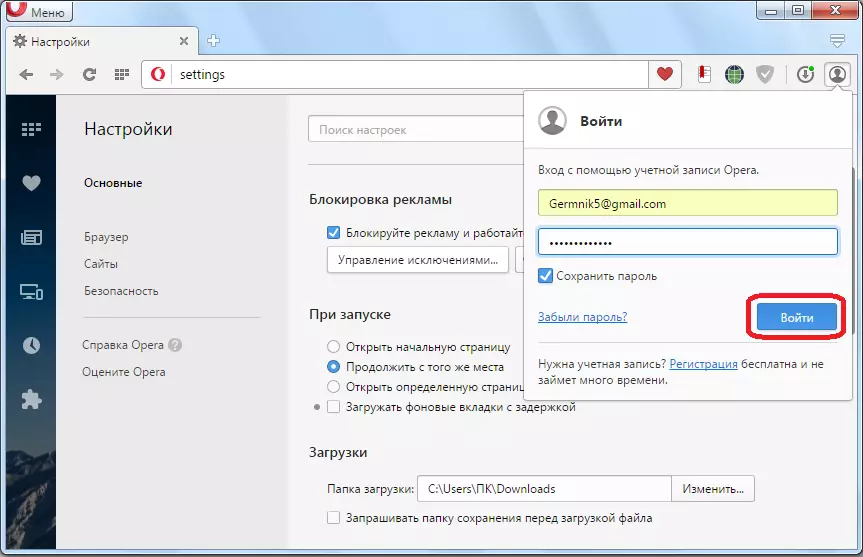
रिमोट डाटा भण्डारको साथ सि nch ्क्रोनाइजेशन हुन्छ। त्यो हो, बुकमार्कहरू, सेटिंग्स, साइटहरू भ्रमण गरिएको पृष्ठहरू, साइटहरूको लागि पृष्ठहरू, साइटहरू र अन्य डाटाको पूरकहरू पूरकमा हुन्छन् ती भण्डारमा राखिन्छन्। बदलेमा, ब्राउजरको जानकारी भण्डारणमा पठाइन्छ, र त्यहाँ उपलब्ध डाटा अपडेट गर्दछ।
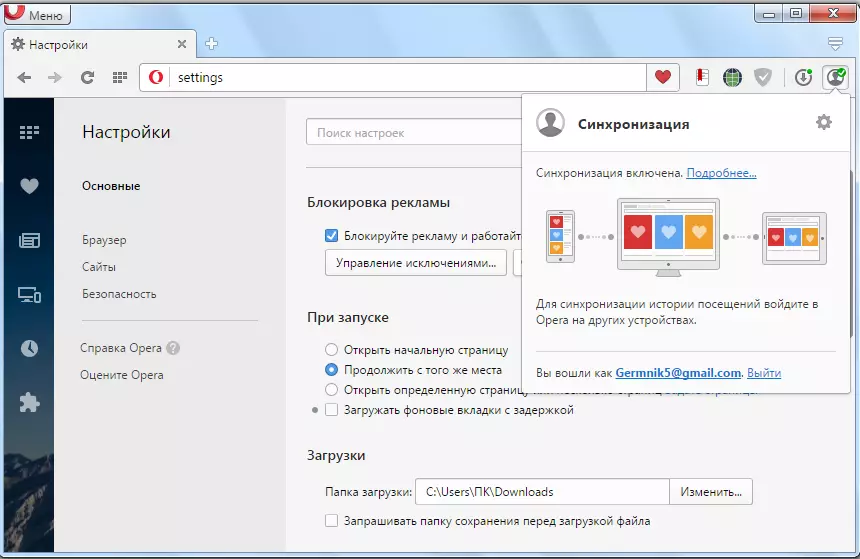
सि nch ्क्रोनाइजेसन सेटिंग्स
थप रूपमा, तपाईं केहि समक्रमण सेटिंग्स खर्च गर्न सक्नुहुन्छ। यसको लागि, तपाईं आफ्नो खातामा हुनु आवश्यक छ। ब्राउजर मेनूमा जानुहोस्, र "सेटिंग्स" वस्तु चयन गर्नुहोस्। वा हामी Alt + p कुञ्जी संयोजन थिच्दछौं।
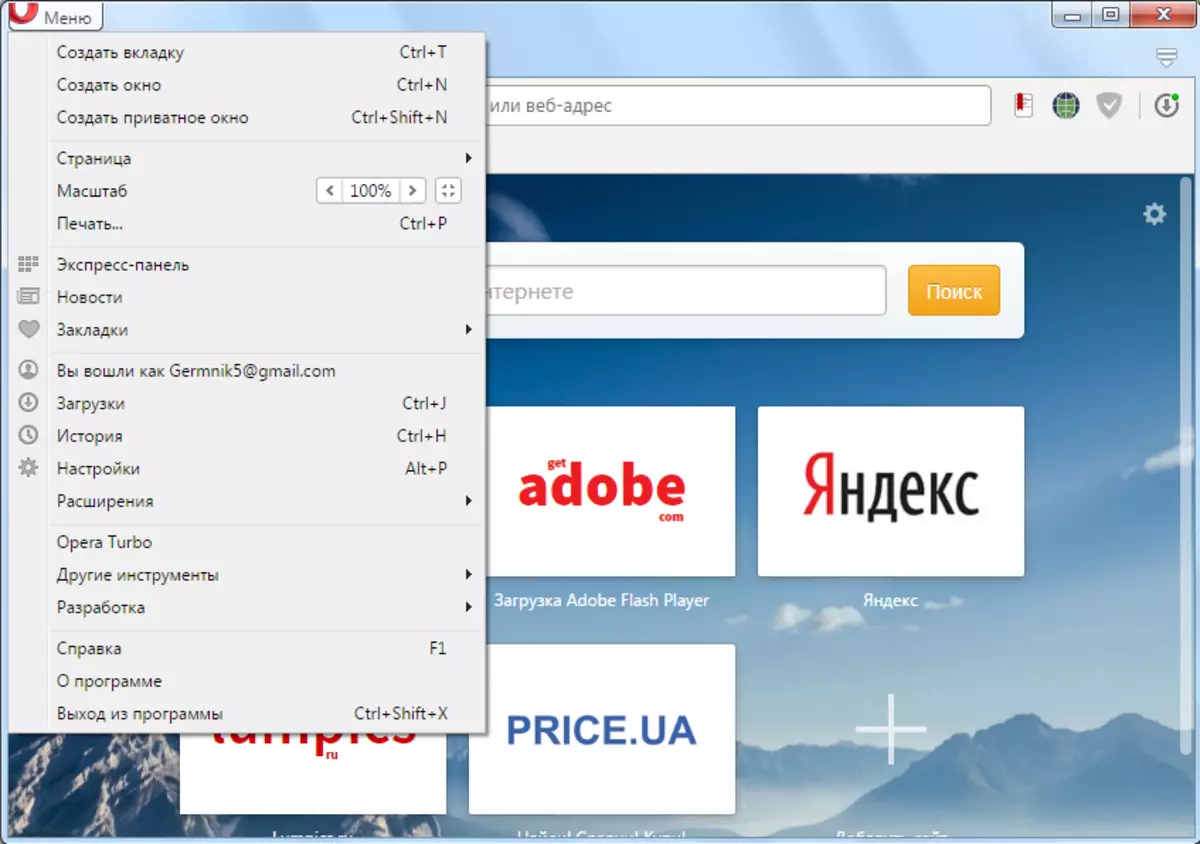
सेटिंग्स विन्डोमा जुन खुल्छ, ब्राउजर उपसावटमा जानुहोस्।
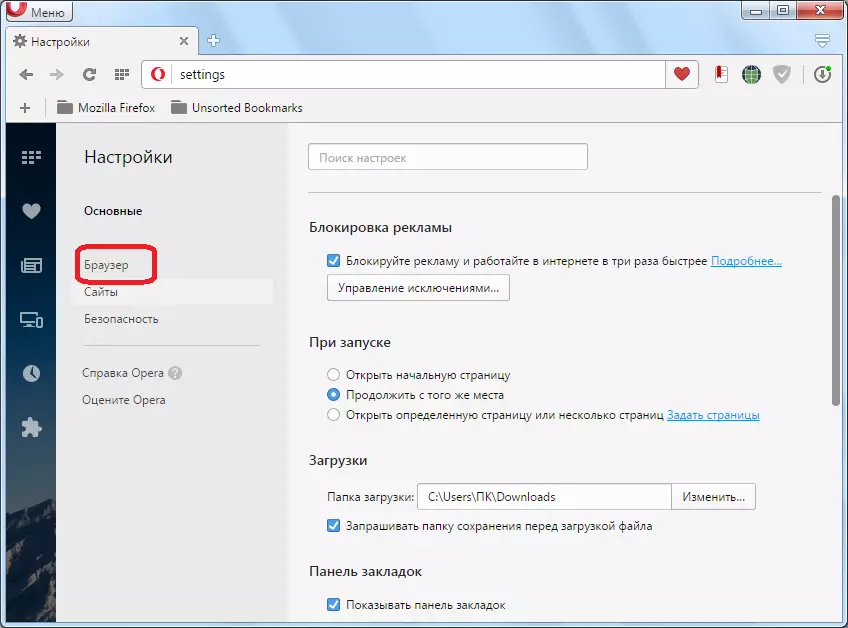
अर्को, "सि nch ्क्रोनाइजेसन" सेटिंग्स ब्लक, "उन्नत सेटिंग्स" बटनमा क्लिक गर्नुहोस्।
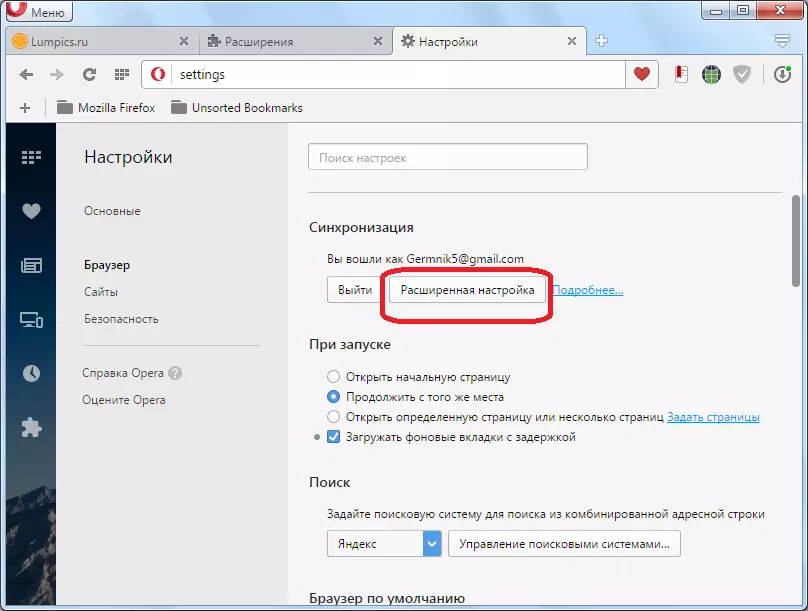
विन्डोमा जुन खुल्ला हुन्छ, केहि आईटमहरूमा टिक सेट गर्दै, तपाईं निर्धारण गर्न सक्नुहुनेछ कुन डाटा समक्रमण हुनेछ: बुकमार्कहरू, सेटिंग्स, पासवर्ड, इतिहास, इतिहास। पूर्वनिर्धारित द्वारा, यी सबै डाटा समक्रमण गरिएको छ, तर प्रयोगकर्ताले कुनै पनि अगाडि कुनै पनि अगाडि कुनै पनि तत्वको समक्रमण अक्षम गर्न सक्दछ। थप रूपमा, तपाईं तुरून्त ईन्क्रिप्शन स्तर चयन गर्न सक्नुहुन्छ: साइटहरूमा मात्र पासवर्डहरू, वा सबै डाटाहरूमा ईन्क्रिप्ट गर्नुहोस्। पूर्वनिर्धारित पहिलो विकल्प हो। जब सबै सेटिंग्सहरू बनाइन्छ, "ठीक छ" बटनमा क्लिक गर्नुहोस्।
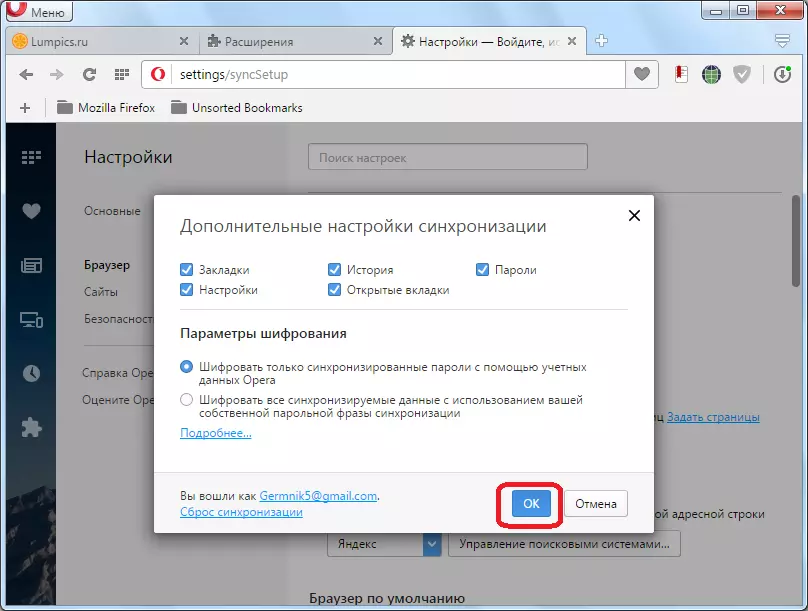
जब तपाईं देख्न सक्नुहुन्छ, एक खाता सिर्जना गर्न, यसको सेटिंग्स, र सि signc ्क्रोनाइजेक्निजिंग प्रक्रिया आफैमा, अन्य समान सेवाहरूको तुलनामा फरक छ। यसले तपाईंलाई तपाईंको सबै ओपेरा डाटामा सुविधाजनक पहुँच गर्न अनुमति दिन्छ जहाँ त्यहाँ एक ब्राउजर र इन्टरनेट छ।
